Cómo encontrar la dirección IP de su PC con Windows 10

Si desea un escritorio remoto en una computadora u otro dispositivo, debe conocer la dirección IP de la PC o del dispositivo. Aquí se explica cómo encontrarlo en Windows 10.
La dirección IP de su computadora (Protocolo de Internet)es, como su nombre lo indica, una dirección que proporciona una identidad para su dispositivo en una red. Ya sea una red local dentro de una intranet en un negocio, su hogar o una red masiva como Internet. Todos los sitios web que visita en Internet también usan una dirección IP única. Pero afortunadamente para eso, podemos usar nombres simples como Microsoft.com usando DNS.
¿Por qué quieres saber tu dirección IP?¿aunque? Bueno, vivimos en un mundo donde estamos rodeados de múltiples dispositivos que necesitan comunicarse entre sí. Si está conectando dos computadoras juntas de una manera de igual a igual para compartir recursos o para acceder a otro dispositivo de forma remota. Además, si necesita solucionar problemas de dispositivos en una red, conocer su dirección IP puede ser de gran ayuda.
Encontrar la dirección IP de una PC con Windows 10
Hay algunas maneras en que puede encontrar su dirección IP. Comencemos con el método más fácil que le permite usar la interfaz de usuario y no la línea de comandos.
Ir Configuración> Red e Internet. Luego seleccione Wi-Fi o Ethernet (dependiendo de cómo se conecte el dispositivo). En este ejemplo, estoy conectado a Ethernet.
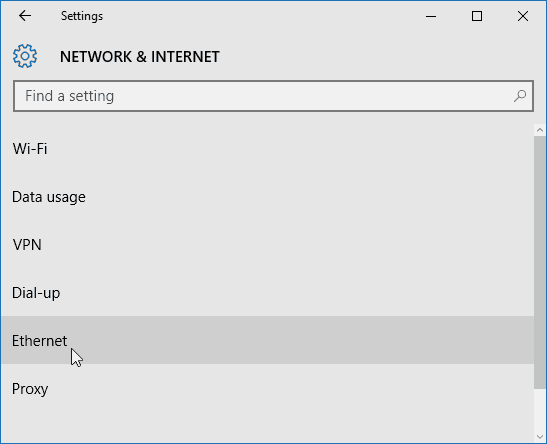
Luego seleccione el icono de Ethernet conectado. Desplácese hacia abajo hasta Propiedades sección y verá la información de su dirección IPV4.
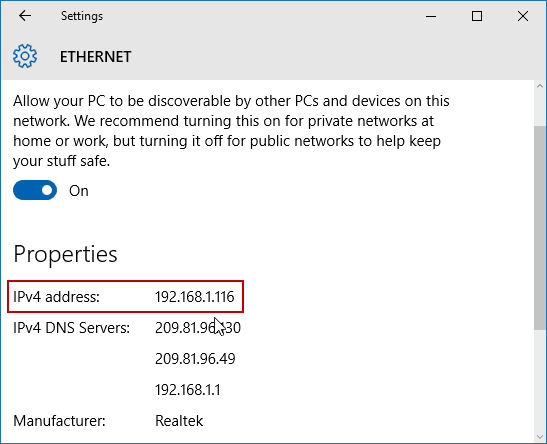
Encontrar su dirección IP de Wi-Fi es un poco diferente. Todavía vas a Configuración> Red e Internet, pero luego seleccione Opciones avanzadas. Luego desplácese hacia abajo Propiedades sección para ver la dirección IP del dispositivo.
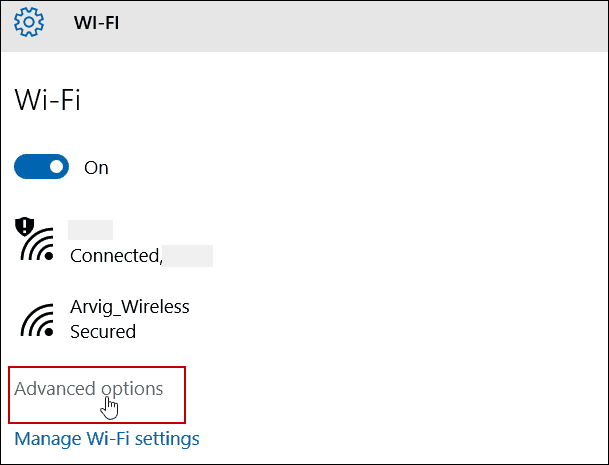
Encuentre una dirección IP usando el símbolo del sistema
Haga clic derecho en el botón Inicio o presione Tecla de Windows + X para que aparezca el menú de acceso rápido oculto y seleccione Símbolo del sistema (administrador) o: seleccione Windows PowerShell (administrador) dependiendo de su versión de Windows 10.
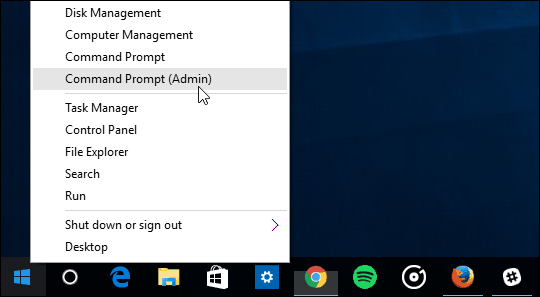
Ahora tipo: ipconfig luego presione la tecla Enter.
En este caso, estoy conectado a redes inalámbricas y por cable, por lo que tengo las direcciones IP que se muestran para ambos.
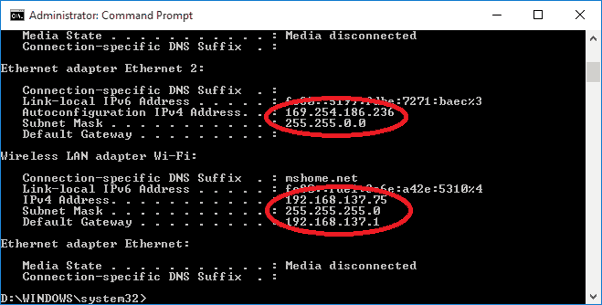
Encontrar su dirección IP en PC con Windows no ha cambiado mucho a lo largo de los años. Pero si aún no ha actualizado a Windows 10, es posible que le interese cómo encontrar su dirección IP local en Windows 7.
Además, si tiene varios dispositivos en su red doméstica, lea nuestro artículo sobre cómo encontrar la IP de todos los dispositivos conectados en su red de manera fácil.

![Anonimizarse con una dirección de correo electrónico desechable temporal [groovyTips]](/images/groovytip/anonymize-yourself-with-a-temporary-disposable-email-address-groovytips.png)








Deja un comentario